iPhone 14のSafariブラウザでプライベートブラウジングを設定する方法
iPhone 14は、2022年9月についに発売されました。これは、4つの新しいモデルの中で最も低価格であり、多くの機能が日常生活で非常に実用的です。 Safariブラウザのシークレットブラウジングモードなどもその1つである隠しアプリ機能ですが、具体的にはどのように設定すればよいのでしょうか?編集者は皆様のお役に立てればと思い、関連する操作方法をまとめました。

iPhone 14 の Safari ブラウザでプライベート ブラウジングを設定する方法
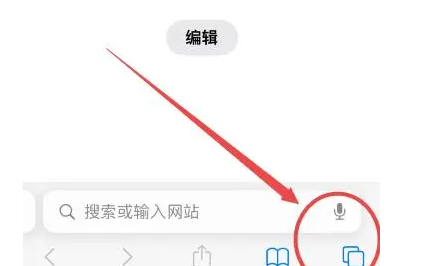
1. Safariブラウザに入ります
2. 以下のメニューの右下隅にあるアイコンをクリックします
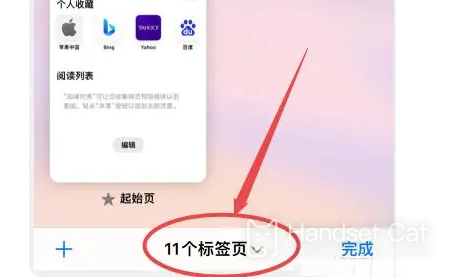
3. 下部中央のタブをクリックします
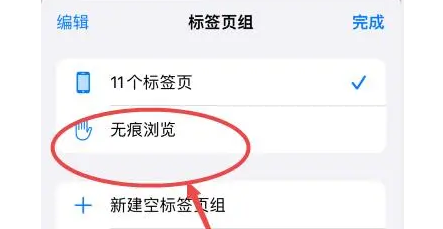
4. 中の「シークレットブラウジング」をクリックします
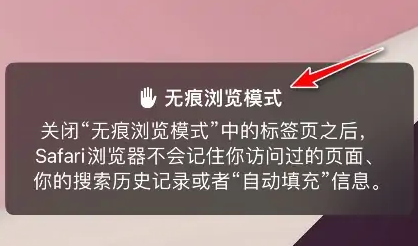
5. 新しいタブ ページを追加し、この時点ではシークレット モードで閲覧します。
Safari ブラウザの紹介
Safari は Apple によって開発された Web ブラウザであり、さまざまな Apple デバイス (Mac、iPhone、iPad、iPod Touch など) のデフォルトのブラウザです。Safari は WebKit ブラウザ エンジンを使用します。
Safari は、Apple のオペレーティング システム macOS のブラウザとして、以前の Mac 用 Internet Explorer に代わるものです。
Safari は Web ページを驚くほど高速にレンダリングします。Mac、iPod touch、iPhone、iPad と互換性があります。お気に入りのサイトを一目で確認できます。賢いことに、スペルと文法もチェックします。
2022年5月、Appleは共同計画の中で、来年中に同社が管理するすべてのモバイル、デスクトップ、ブラウザプラットフォーム上でパスワードレスのログインシステムの構築に取り組むと発表した。
一般に、iPhone 14 Safari ブラウザでシークレット ブラウジングを設定する方法は比較的簡単で、誰でもブラウジングのセキュリティを向上させることができ、非常に実用的な機能です。困っている方はぜひ一度お試しください。













